本文为通用教程,以Ubuntu20.04.01+CUDA11.6.1+NVIDIA510.54为例。
一.Cuda下载
1.Cuda11.6.1下载链接????????cuda_11.6.1_510.47.03_linux.run![]() https://developer.nvidia.com/cuda-11-6-1-download-archive?target_os=Linux&target_arch=x86_64&Distribution=Ubuntu&target_version=20.04&target_type=runfile_local
https://developer.nvidia.com/cuda-11-6-1-download-archive?target_os=Linux&target_arch=x86_64&Distribution=Ubuntu&target_version=20.04&target_type=runfile_local
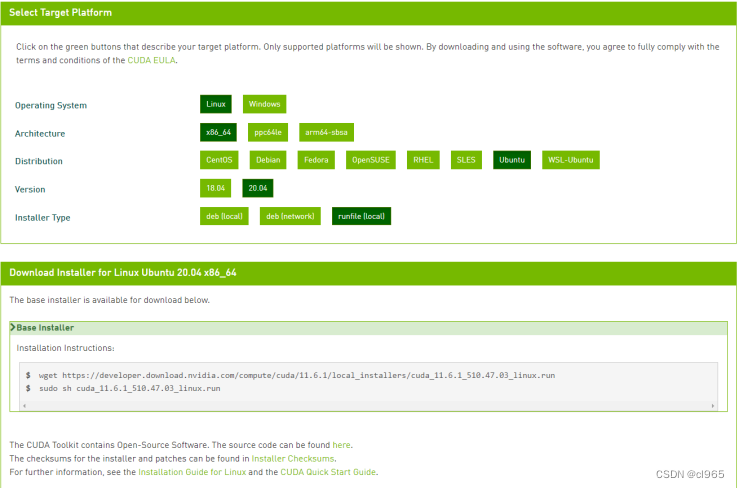
注:Ubuntu下也可以采用wget下载,终端输入以下指令,等待下载完成即可
2.其它版本下载地址
https://developer.nvidia.com/cuda-toolkit-archive
二.NVIDIA驱动
1.进入NVIDIA官网,查询对应驱动清单(本文以Geforce RTX 3080为例),选择合适的版本
? ? ? ? ? ? 本环境选择的是510.54版本,如下图中矩形框所示:
510.54版本下载链接:
https://cn.download.nvidia.cn/XFree86/Linux-x86_64/510.54/NVIDIA-Linux-x86_64-510.54.run

2.点击查看该版本支持的显卡型号
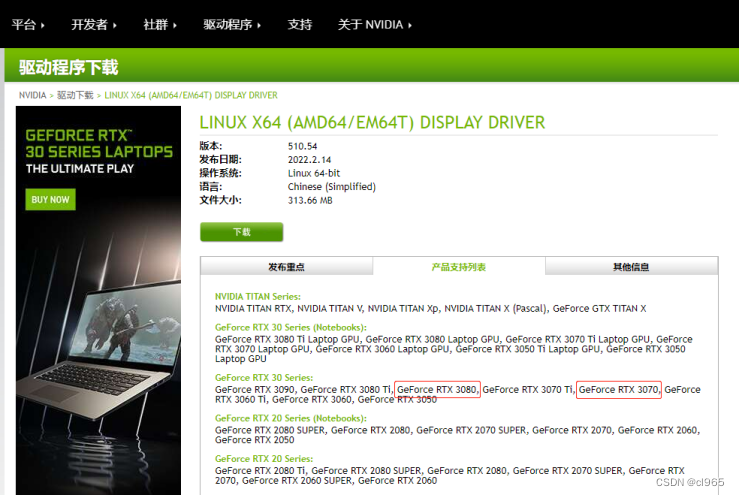
注意:CUDA和NVIDIA驱动有版本对应关系,如下节所示,若安装其它版本需注意
3.显卡驱动与CUDA版本对应关系
显卡驱动与Cuda版本对应关系![]() https://docs.nvidia.com/cuda/cuda-toolkit-release-notes/index.html
https://docs.nvidia.com/cuda/cuda-toolkit-release-notes/index.html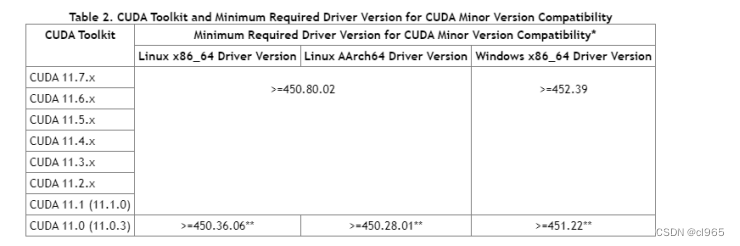

4.CUDA、Ubuntu 、GCC版本对应关系(for linux)
NVIDIA CUDA Archived Documentation 总的集合![]() https://docs.nvidia.com/cuda/archive/
https://docs.nvidia.com/cuda/archive/
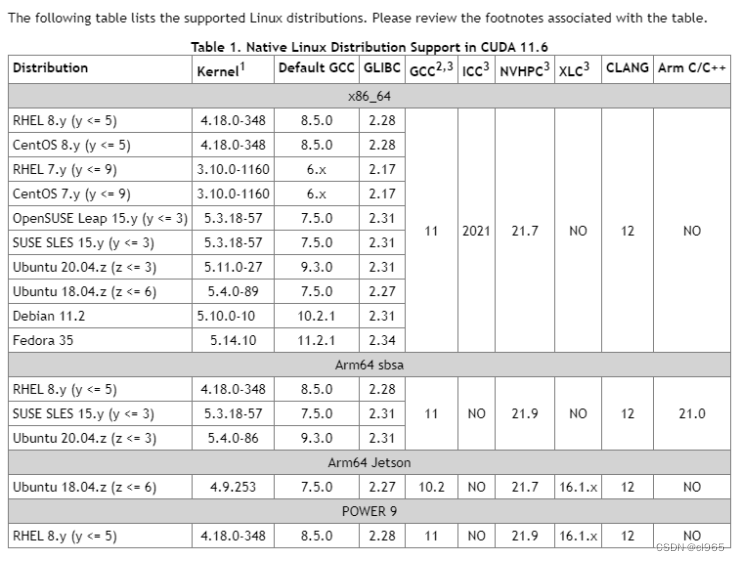
三.安装?
??????? ? ? ?1.准备
下载上述版本NVIDIA驱动和CUDA,先安装make和g++,如果系统安装过NVIDIA驱动,需先卸载
卸载指令:sudo apt-get remove nvidia-*
2.禁用nouveau?
# 1.创建/etc/modprobe.d/blacklist-nouveau.conf文件,添加以下内容以阻止nouveau模块加载
????????sudo vim /etc/modprobe.d/blacklist-nouveau.conf
#?2.添加
????????blacklist nouveau
????????options nouveau modeset=0
# 3.更新内核文件
????????sudo update-initramfs -u
# 4.重启计算机,查找nouveau模块,是否还存在
????????lsmod | grep nouveau
3.禁用图形界面服务
????????sudo /etc/init.d/lightdm stop 或 sudo service lightdm stop
如提示lightdm不存在或者未安装,先暂时跳过该步骤
4.赋予权限并安装CUDA
#cd到CUDA安装文件目录下
????????sudo chmod a+x cuda_11.6.1_510.47.03_linux.run
????????sudo sh ./cuda_11.6.1_510.47.03_linux.run
注意:安装过程中会提示是否安装自带的510.47.03驱动是,选择no,其它都是yes
## 1.接受许可,输入accept
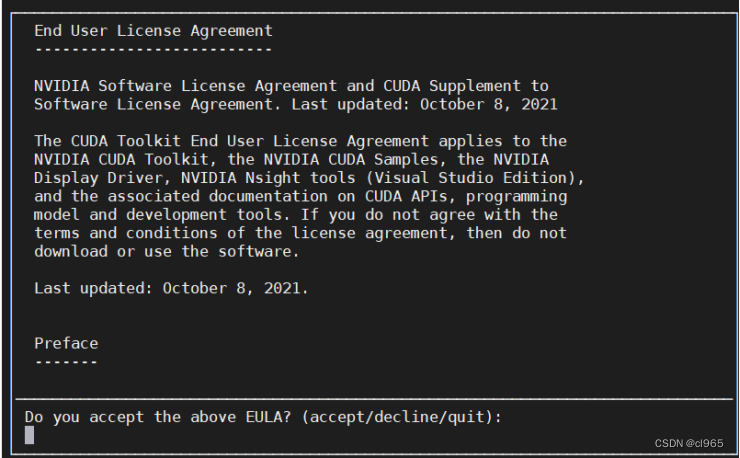
## 2.不安装cuda自带的驱动,将Driver前面的X去掉
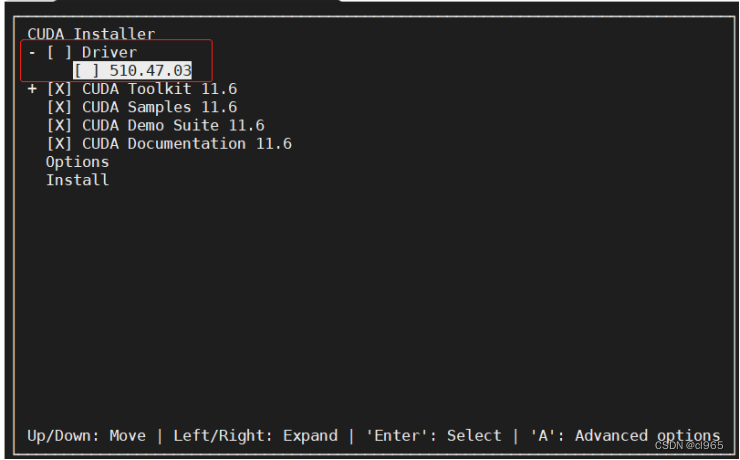
## 3.选择 Install 回车,等待安装完成
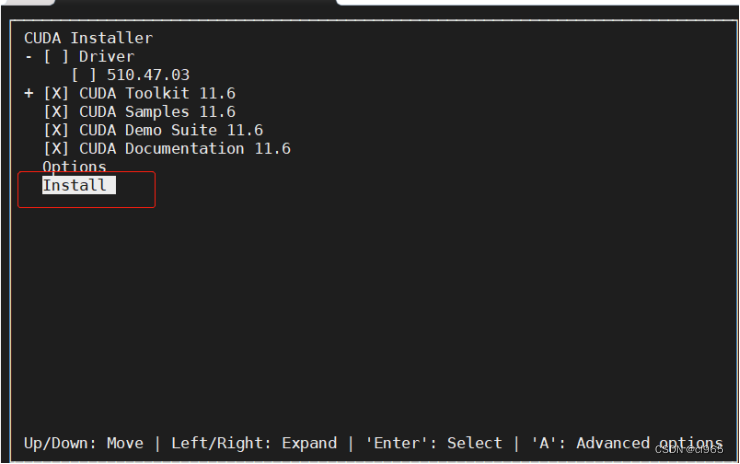
## 4.安装完成如下
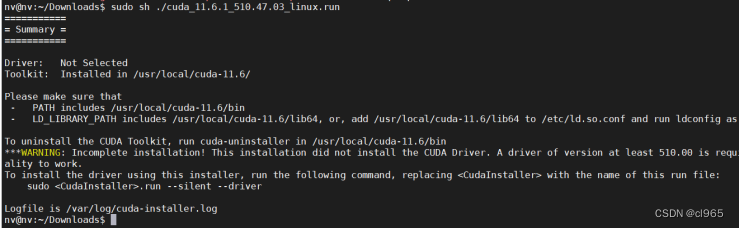 5.安装显卡驱动
5.安装显卡驱动
# 1.进入多用户-命令行模式
????????init 3 或者Ctrl +Alt +F2(F1~F6都可以)
#cd到驱动安装文件目录下
????????sudo sh ./NVIDIA-Linux-x86_64-510.54.run --no-x-check -no-nouveau-check -no-opengl-files

注意:不安装opengl是因为可能会影响桌面,过程中提示是否升级X config配置文件,如果独显做输出就选yes,否则就默认no,其它都默认?
# 2.切回图行桌面
????????init 5 或者Ctrl +Alt +F7
# 3.验证驱动
????????nvdia-smi 或者watck nvidia-smi
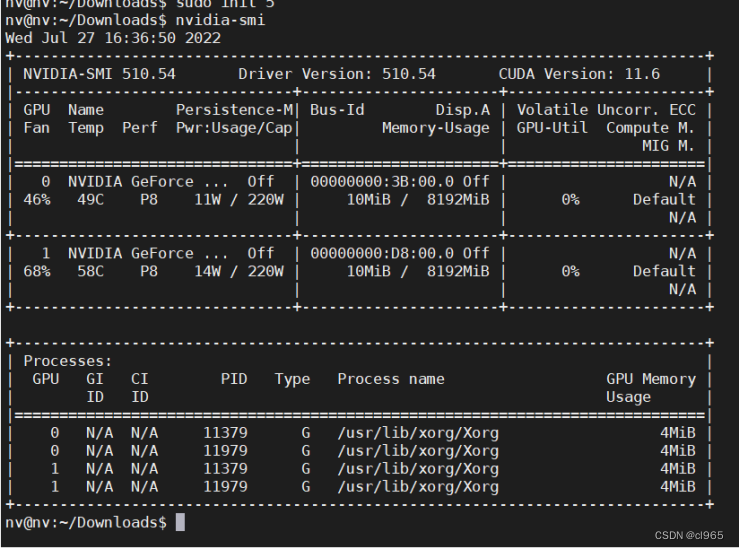 6.配置环境变量
6.配置环境变量
????????sudo vim /etc/profile
# 1.在末尾添加以下内容
????????export PATH=$PATH:/usr/local/cuda-11.6/bin
????????export LD_LIBRARY_PATH=$LD_LIBRARY_PATH:/usr/local/cuda-11.6/lib64
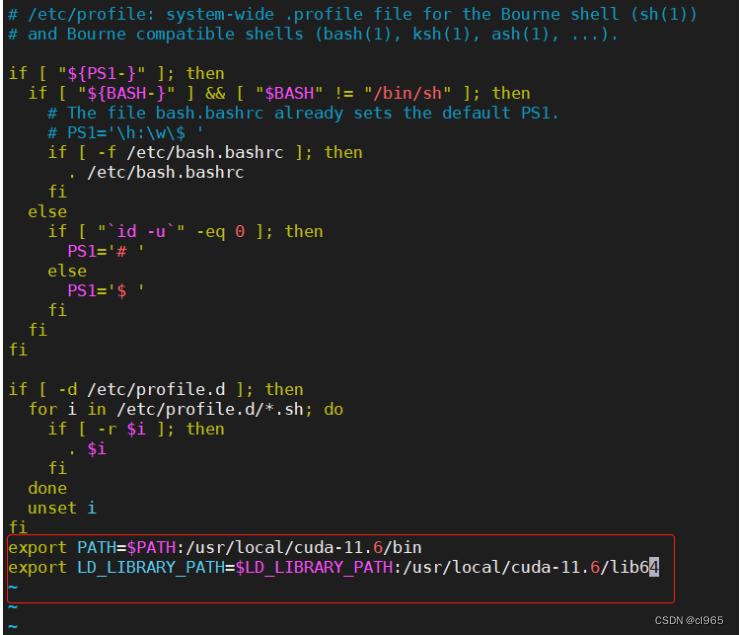
# 2.使环境变量立即生效
????????source /etc/profile
# 3.验证环境变量是否生效
????????nvcc -V
# 4.若正常输出cuda版本信息则表示成功
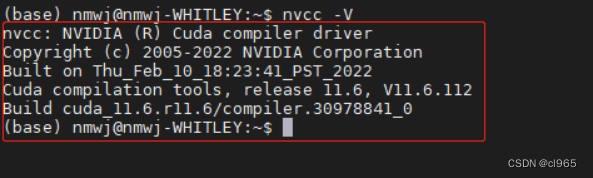
7.验证cuda和驱动
貌似新的cuda包不再安装例子程序了,即使选择了安装
# 1.cd 到实例目录
????????cd /usr/local/cuda-11.6/samples/1_Utilities/deviceQuery
????????make
????????./deviceQuery

8.禁用系统自动更新、内核更新(务必)
系统更新可能会升级内核,有时候会造成显卡驱动失效或者进系统黑屏等问题,带来不必要的折腾。
# 1.禁用系统更新:打开“Software & Updates ->Updates”,修改如下:

# 2.禁用内核更新:
????????##1.查看系统当前所用内核:
????????uname -a
????????## 2.用以下指令查看跟系统所用版本内核相关的文件(带linux-image、linux-headers的)
????????dpkg --get-selections | grep linux-image
????????dpkg --get-selections | grep linxu-headers
????????dpkg --list | grep linux-image
????????dpkg --list | grep linux-headers
????????ls /boot/
????????## 3.禁用内核更新:
????????带linux-image、linux-headers的对应版本的都执行sudo apt-mark hold,有比所用版本的新的要删除掉。
????????sudo apt-mark hold linux-headers-5.4.0-42
????????sudo apt-mark hold?linux-headers-5.4.0-42-generic
????????sudo apt-mark hold linux-image-5.4.0-42-generic
????????## 4.进系统黑屏(有时候只有一个光标在左上角闪)、nvidia-smi提示如下信息等问题

????????最简单的办法就是重启系统,进入grub引导界面,选择“Advanced option for Ubuntu/Ubuntu高级选项”,回车,之后选择旧的内核版本(优先选择带恢复模式的)进入系统

正常情况上述操作都能恢复正常,nvidia-smi 提示“NVIDIA-SMI has failed because it couldn‘t communicate with the NVIDIA driver......”,也可以通过如下操作解决:
????????## 1.安装dkms
????????sudo apt-get install dkms
? ? ? ? ? ? ? ? ? ? ## 2.查看本机连接不上的驱动版本(若能记得版本可跳过此步)
????????ls -l /usr/src/

????????## 3.重新生成对应版本的驱动模块
????????sudo dkms install -m nvidia -v 510.54